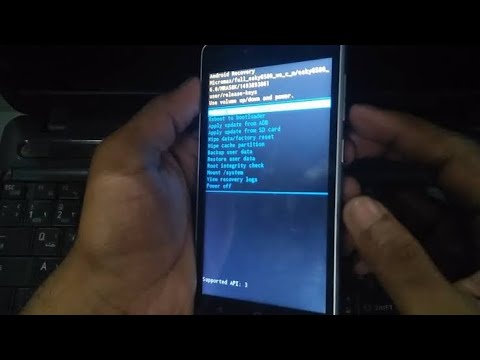Kutenga herufi za kuendesha kwenye kompyuta yako kukuruhusu kubinafsisha utambulisho wa kila gari mpya unayoongeza kwenye mfumo wako. Unaweza kupeana barua za kuendesha gari kwa kuvuta Usimamizi wa Disk katika Windows XP, Vista, na 7. Unahitaji kuingia kama msimamizi katika kila toleo kubadilisha barua za gari. Mac OS X haitumii herufi za gari kubainisha saraka tofauti, ingawa unaweza kuzipa jina. Hapa kuna jinsi ya kutenga barua za kuendesha.
Hatua
Njia 1 ya 2: Kutenga Barua ya Hifadhi kwenye Windows

Hatua ya 1. Fungua menyu ya Mwanzo

Hatua ya 2. Bonyeza kwenye Jopo la Kudhibiti
Chaguo gani unabofya inategemea toleo lako la Windows.
- Bonyeza "Mfumo na Usalama" ikiwa unatumia Windows 7.
- Bonyeza "Mfumo na Matengenezo" ikiwa unatumia Windows Vista.
- Bonyeza "Utendaji na Matengenezo" ikiwa unatumia Windows XP. (Kumbuka kuwa katika Classic View, hautaweza kuona chaguo hili.)

Hatua ya 3. Chagua Zana za Utawala

Hatua ya 4. Bonyeza mara mbili kwenye Usimamizi wa Kompyuta

Hatua ya 5. Bonyeza Usimamizi wa Diski
Iko katika kidirisha cha kushoto.

Hatua ya 6. Bonyeza-kulia kwenye kiendeshi ambacho unataka kubadilisha
Chagua "Badilisha Barua na Njia ya Hifadhi" kutoka menyu ya kunjuzi.

Hatua ya 7. Chagua "Ongeza," "Badilisha," au "Ondoa
"Ikiwa umechagua" Ongeza "au" Badilisha, "bonyeza" Sawa. "Ikiwa umechagua" Ondoa, "bonyeza" Ndio."
- "Ongeza" hukuruhusu kuweka lebo ya gari na barua ambayo haikutumiwa hapo awali. "Badilisha" inakuwezesha kubadilisha barua za anatoa zilizopo. "Ondoa" huondoa barua iliyopewa gari.
- Katika Windows XP, unahitaji kubonyeza "Sawa" na kisha "Ndio" ikiwa unabadilisha au kuondoa barua ya kiendeshi.
Njia 2 ya 2: Kubadilisha jina la Drives kwenye Mac OS X

Hatua ya 1. Bonyeza na ushikilie jina chini ya ikoni ya kiendeshi

Hatua ya 2. Andika jina mpya kwa mikono
Unaweza kwenda kupata Maelezo na uchague kisanduku "Kilichofungwa" ikiwa mwendo umefungwa.
Vidokezo
Watumiaji wa Windows wanaweza kutumia herufi C kupitia Z kwa kutaja viendeshaji vyao. A na B kawaida huhusishwa na diski za diski na kwa hivyo hazipatikani; hata hivyo, ikiwa kompyuta yako haina diski za diski, wewe
inaweza kutumia A na B kama barua za kuendesha.
Maonyo
- Hitilafu inaweza kutokea wakati wa kujaribu kufikia gari na barua mpya uliyopewa. Ukipokea kosa kama hilo, funga programu yoyote inayotumia kiendeshi. Mara tu ukishaondoka kila programu, zifungue tena na uone ikiwa zinafanya kazi.
- Hutaweza kubadilisha barua ya gari ikiwa ni kizigeu cha mfumo au kizigeu cha buti. Huwezi kubadilisha herufi hizi kwa sababu kila kizigeu kina faili zinazohitajika kuanzisha mfumo wa uendeshaji. Sehemu za mfumo kwa ujumla zina faili zinazohitajika kuwasha Windows, wakati sehemu za buti zina faili za mfumo wa Windows.
- Programu kadhaa za Windows na MS-DOS hutumia herufi fulani za kuendesha ili kufanya kazi vizuri. Kubadilisha barua ya gari kunaweza kusababisha programu hizi kutofanya kazi vizuri. Badilisha mipangilio kwenye programu hizi ili uendane na herufi mpya uliyopewa gari lako.